Minecraft uluslararası bir fenomendir 200 milyondan fazla satıldı. Çok sayıda tek oyunculu içerik bulabilseniz de, diğer oyuncularla kendi başınıza bir krallıkta veya sunucuda eşleşmeniz daha eğlenceli. Web'de çok çeşitli dış görünümler mevcuttur. Sevdiğiniz birini bulursanız ve onu oyununuzda kullanmak isterseniz, Minecraft dış görünümünüzü PC'de veya mobil cihazda nasıl değiştireceğinizi buradan öğrenebilirsiniz.
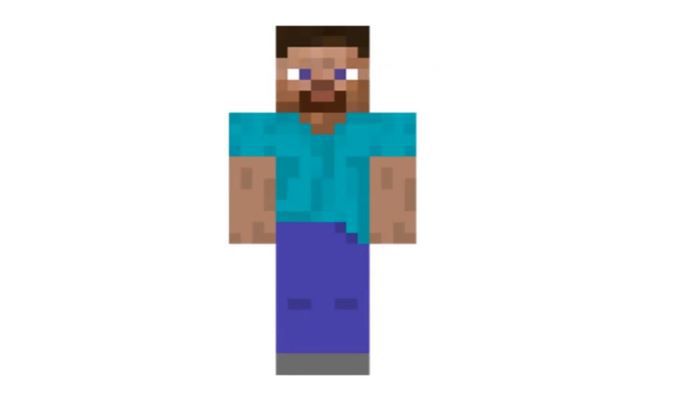
Minecraft Görünümlerini Nerede Bulabilirsiniz?
Özel bir Minecraft cildi, nereye bakacağınızı bilmeniz gerekir. Düzinelerce hatta yüzlerce Minecraft görünümüne ücretsiz erişim sağlayan birkaç popüler site var.
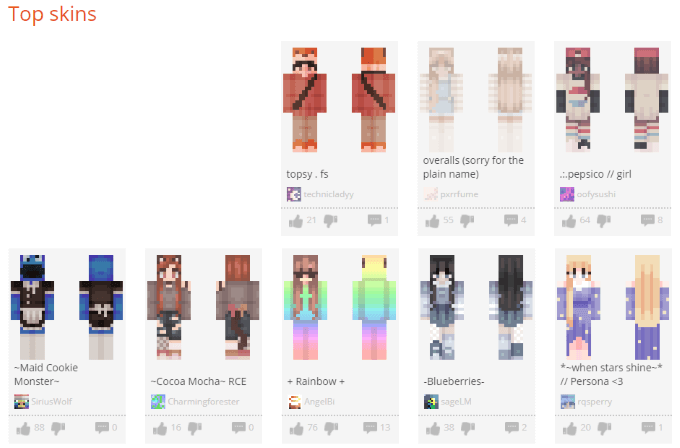
Bu web sitelerinde aklınıza gelebilecek hemen hemen tüm dış görünümleri bulabilirsiniz, ancak temel bir kalıp izleyerek kendi dış görünümünüzü de oluşturabilirsiniz. Karakterinizi istediğiniz gibi özelleştirmek için zaman ayırın.
Bir PC'de Minecraft Dış Görünümü Nasıl Değiştirilir
Değiştirmenin birkaç farklı yolu vardır Minecraft'ta cildiniz.
Minecraft.net'te Dış Görünüm Nasıl Değiştirilir
Bir dış görünüm bulduğunuzda, onu değiştirmek basit bir iştir. Önce Minecraft.net'e gidin ve hesabınıza giriş yapın. Ekranın sol tarafındaki Dış Görünümler'i tıklayın. Cildiniz için iki boyut seçeneği sunulacak: daha geniş bir varyant ve bir sıska versiyon. Karakterinize en uygun olanı seçin.
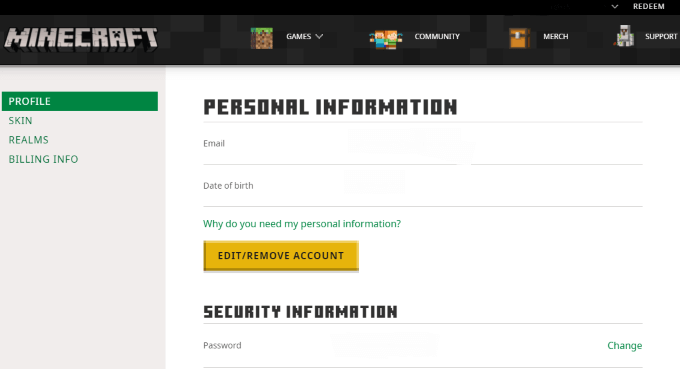
Bundan sonra, aşağı kaydırın ve Bir Dosya Seç'i tıklayın.Seçtiğiniz indirilmiş dış görünüm dosyasını seçin ve ardından Yükle'yi tıklayın. Bunu yaptığınızda, dış görünümünüz oyunu bir sonraki başlatışınızda yeni dış görünüm olarak görünecektir.
Minecraft Launcher ile Dış Görünümler Nasıl Değiştirilir
Dış görünümleri değiştirmenin bir başka kolay yolu da Minecraft başlatıcısı 'in kendisidir. Önce oyunu başlatın ve ardından gezinme çubuğunda Görünümler'i tıklayın. Bu ekran, şu anda oyuna eklediğiniz tüm görünümleri ve şu anda donatılmış görünümü görüntüler.
Mevcut dış görünümünüz kitaplıkta değilse, Kitaplığa Eklekullanabileceğiniz görünümler listesine eklemek için. İndirilenler klasörünüzden bir dış görünüm eklemek istiyorsanız, Yeni dış görünüm'ü tıklayın. Dış görünüme bir ad verin ve Klasik veya İnce oyuncu modellerine uyup uymadığını seçin.
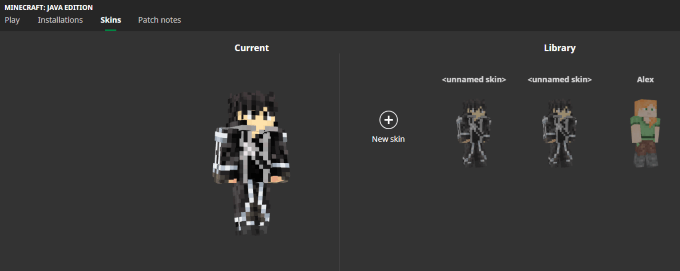
Bundan sonra, Gözat'ı tıklayınve dış görünümün olduğu klasöre gidin. Dış görünümü seçin ve Tamam'ı tıklayın ve ardından kitaplığınızda saklamak için Kaydet' i veya kitaplıkta saklamak için Kaydet ve Kullan'ı tıklayın ve onu karakterinize göre donatın.
Kitaplığınızdaki herhangi bir dış görünümün üzerine imlecinizi getirin ve karakterinize göre donatmak için Kullan'ı tıklayın. Dış görünümünüzü değiştirmek oyununuzda hiçbir fark yaratmayacaktır - bu tamamen kozmetik bir seçimdir.
Mobil Cihazlarda Minecraft Kaplamaları Nasıl Değiştirilir
Minecraft mobil cihazlarda dış görünümleri değiştirmek PC'de yapmaktan biraz farklıdır, ancak iyi haber şu ki hala oldukça kolay. Önce Minecraft'ı açın ve Profil'e dokunun. Bir karakter simgesi seçin ve Karakteri Düzenle'ye hafifçe vurun ve ardından soldan ikinci simgeyi seçin - yan yana duran üç karakter gibi görünen simgeyi.
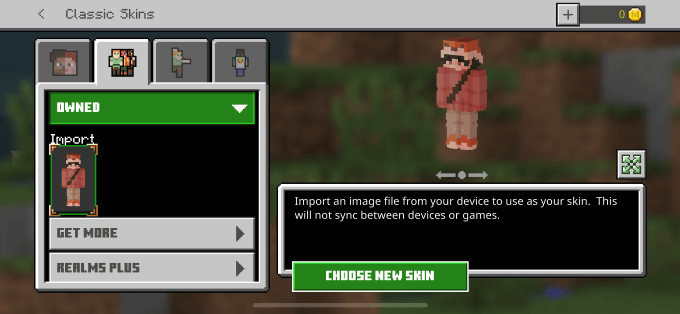
Sahip olunanlar'ı, ardından İçe aktar'ın altındaki simgeye dokunun.Bundan sonra, Yeni Dış Görünüm Seç'e dokunun.Bu, telefonunuzdaki fotoğraf kitaplığınızı açar. Bir dış görünüm indirdiyseniz, onu kitaplıktan seçin. Henüz bir dış görünüm bulamadıysanız, çevrimiçi olun ve bir dış görünüm arayın, ardından fotoğraflarınıza kaydedin.
Kaydedilen resmin oldukça bozuk göründüğünden emin olun:
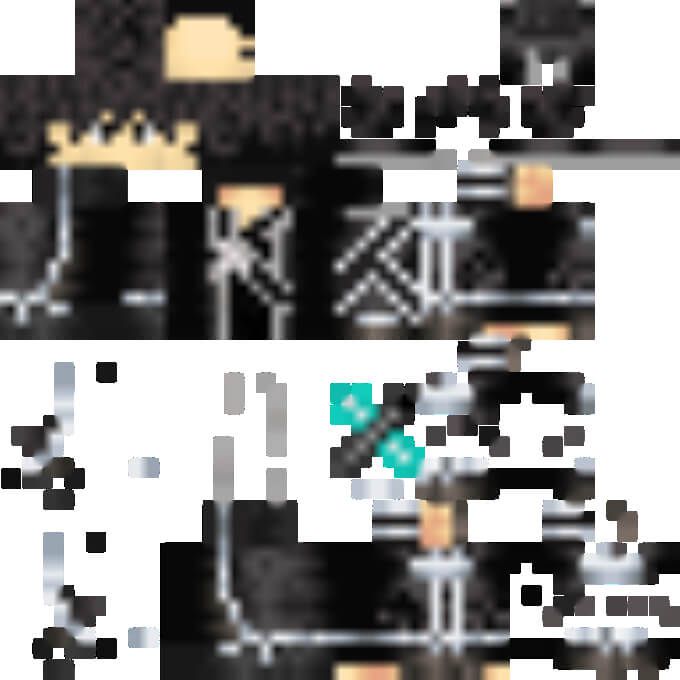
Doğru türde resim kullanmalısınız, yoksa oyun onu bir dış görünüm olarak tanımaz. Görüntüyü seçtikten sonra, oyun sizden görünüşünü onaylamanızı isteyecektir. Bunu yaptığınızda, dış görünüm oyununuza eklenecektir.
Ardından dış görünümü seçip oyunu oynamaya başlayabilirsiniz.
Minecraft cildiniz, oyun içinde kişiliğinizi temsil etmenin kolay bir yoludur. İster arkadaşlarınızla yaratıcı sunucu üzerinde oynuyor olun, ister sadece savaş modunda gösteriş yapmak istiyorsanız, sade Steve veya Alex görünümüne bağlı kalmayın. İster Bigfoot ister favori anime karakteriniz olsun, size uyan birini seçin.